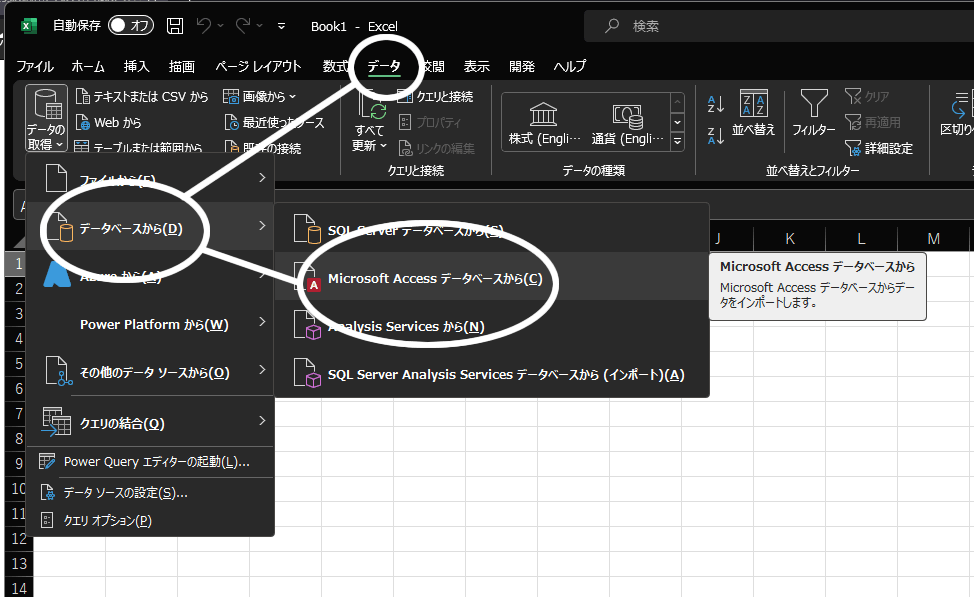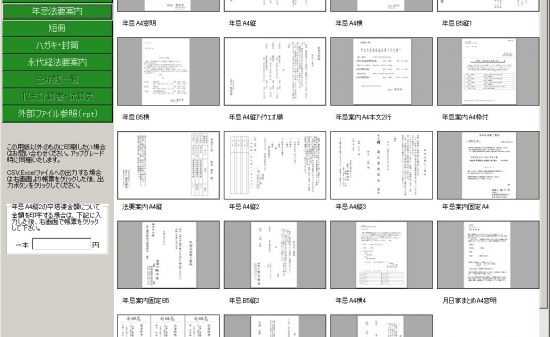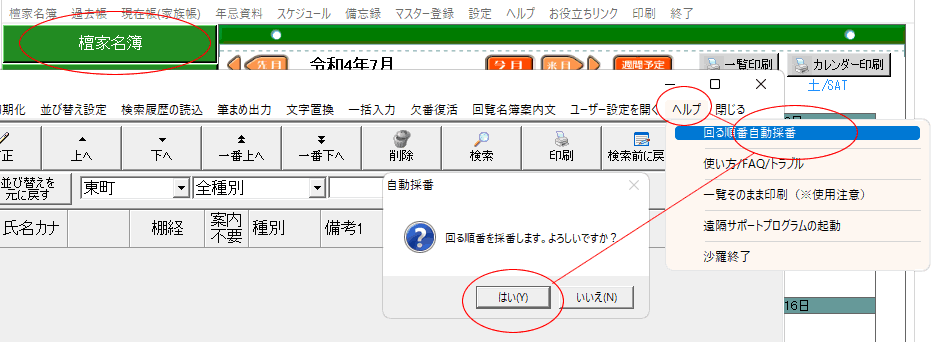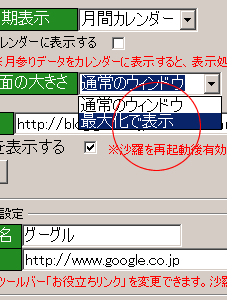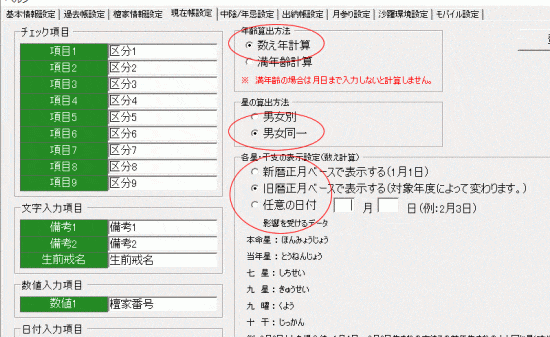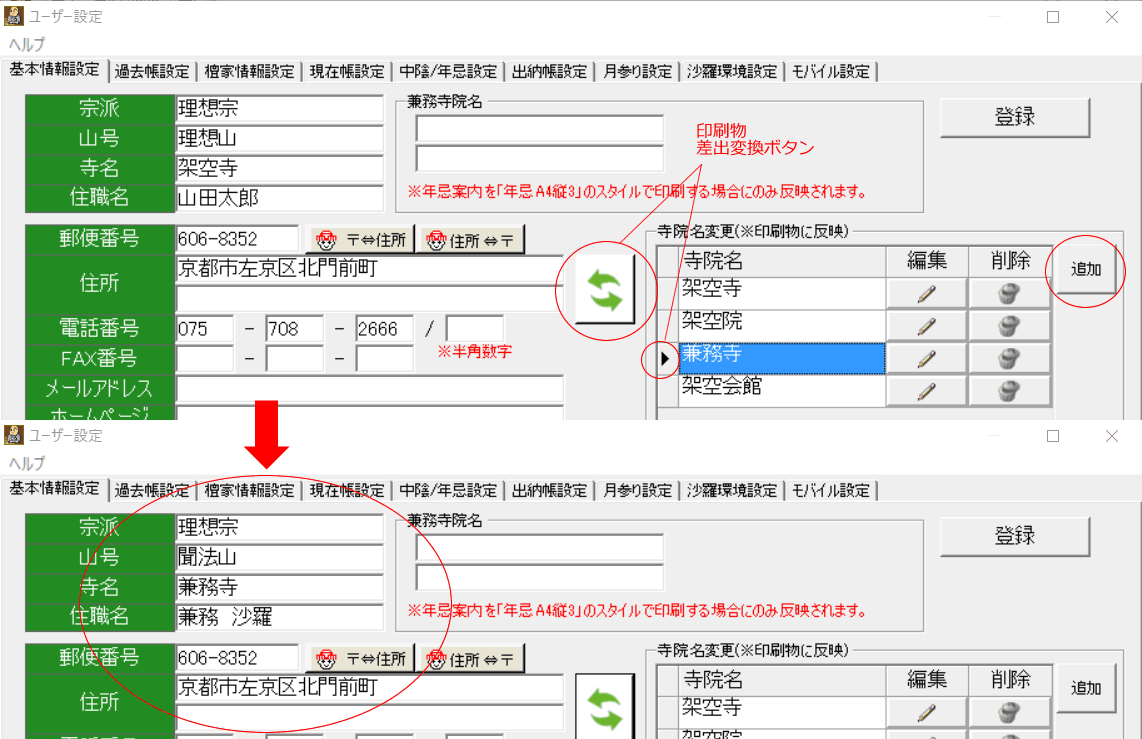沙羅のお檀家さん・ご門徒さん名簿を利用して棚経案内を作る例です
これは一例です。使用する項目は自由に設定して下さい。[文字4][備考など]
ユーザー設定にて、お檀家さん名簿の使っていない項目(例:備考や文字など)→棚経日・時間に変えて入力し、案内印刷することができます。
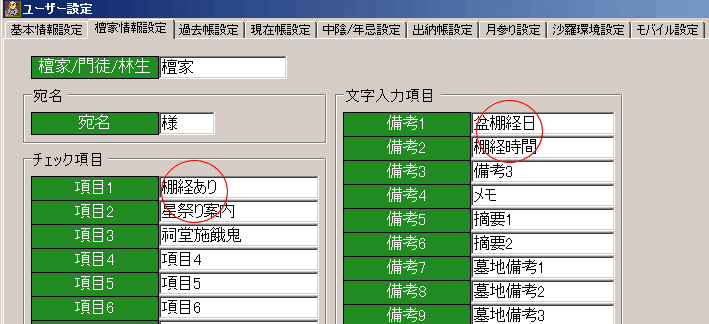
↓
お檀家さん・ご門徒さん名簿を開いて、データを入力していきます。回る順番にも入力しておくと便利です。
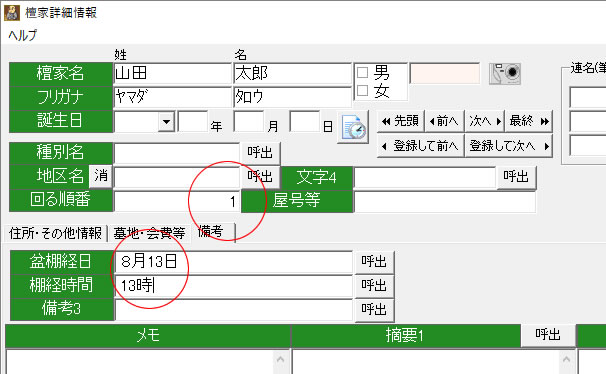
↓
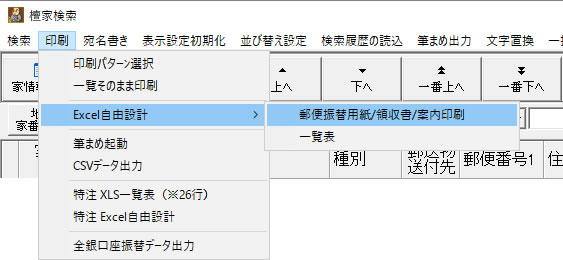 サンプルファイル
サンプルファイル↑↑↑↑↑↑
このボタンを右クリックして「対象をファイルに保存(Firefoxの場合「名前をつけてリンク先を保存」)」し、編集加筆してご利用ください。
※ 適当な名前をつけて、(例:◎◎寺盆案内.xls など)c:sara2004xls_userフォルダに保存すると便利です。※xls(excel 97-2000) 形式で保存して下さい。例:案内用紙など単票の場合は
**Name →氏名
**postalcode →〒
**Address1 →住所上段
**Address2 →住所下段
**MeiboBikou1 →備考1(棚経日)
**MeiboBikou2 →備考2(時間)
**回る順番 ⇒ 回る順番
↓
今までワープロや印刷屋さんなどで作ってある用紙に狙い打ちも簡単です。
見本ファイルが必要な方や、ご不明点がございましたら、Lineにてご連絡ください。即、解決いたします!!
テスト印刷は『宛名書きメニュー』で数人を選択して行って下さい
沙羅起動後の宛名書きから数人を選んで右に移動して、印刷→エクセル自由設計→案内
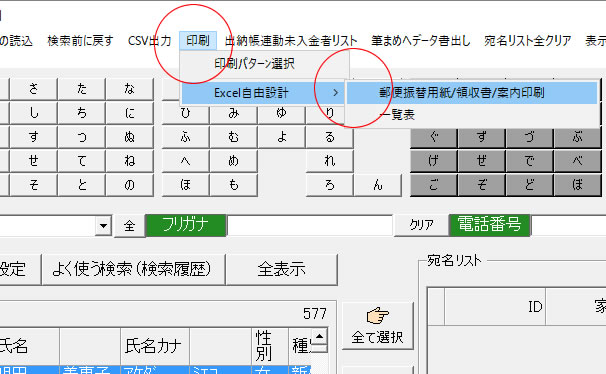
↓
ファイル選択
↓
(0)で作成したファイルを選んでください。
印刷して調整して下さい。(ファイル選択横の「編集」ボタンでエクセルが起動します。)
本番印刷(プレビュー表示まで時間がかかる場合があります。)
テスト印刷でOKでしたら、本番印刷をして下さい。
(1)お檀家さん・ご門徒さん名簿から印刷する人を抽出
※例:棚経ありのチェックのついている人だけを抽出
検索→
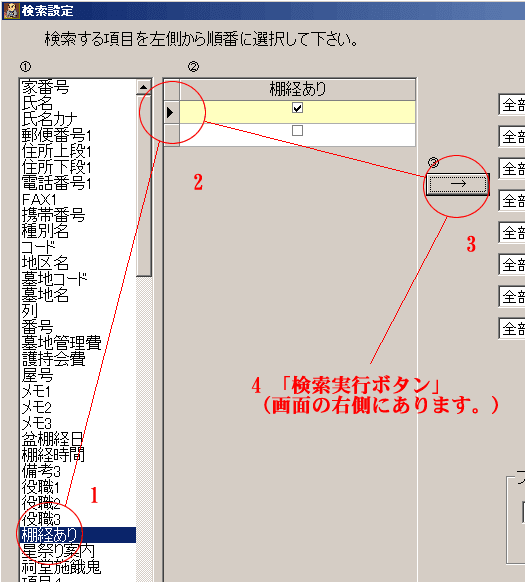
↓
(2)ツールバーの「印刷」→「Excel自由設計」→「郵便振替用紙/領収書/案内印刷」
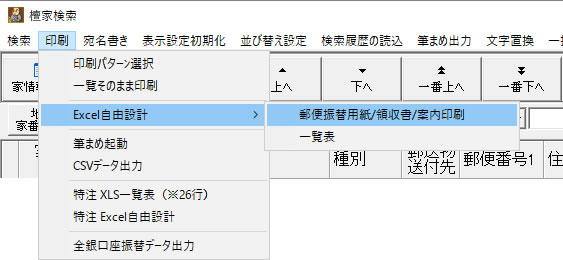
↓
(3)ファイルを選択して印刷実行!
↑↑↑↑↑↑
このボタンを右クリックして「対象をファイルに保存(Firefoxの場合「名前をつけてリンク先を保存」)」し、編集加筆してご利用ください。※ 適当な名前をつけて、(例:◎◎寺棚経一覧.xls など)c:sara2004xls_userフォルダに保存すると便利です。
印刷※印刷は一覧表に表示されている人たちが印刷されます。(1)お檀家さん・ご門徒さん名簿から印刷する人を抽出※例1:棚経ありのチェックのついている人だけを抽出
※例2:棚経日が7月30日の日だけを抽出・・・・など
検索→
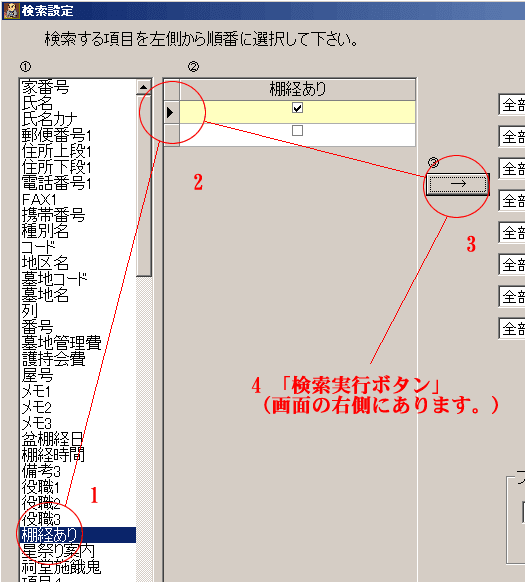
↓
(2)必要に応じて、データを並び替えておきます。(ツールバーの並び替え設定や、表のヘッダクリックなど)
↓
(3)ツールバーの「印刷」→「Excel自由設計」→「一覧表」を選択
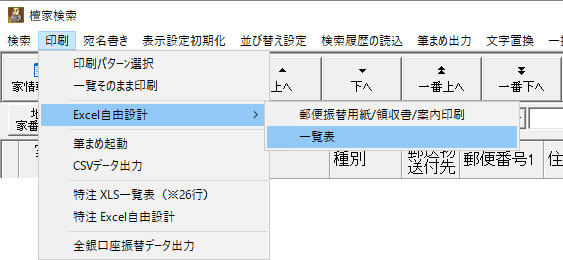
↓
(4)ファイル(例:◎◎寺棚経一覧.xls など)を選択して印刷実行!
編集はExcelで自由に文面を編集して下さい。
※テキストボックスは使わないで下さい。
========================================
重要!使用する沙羅関数は「郵便振替用紙/領収書/案内印刷」用と「一覧表」用はそれぞれ異なります。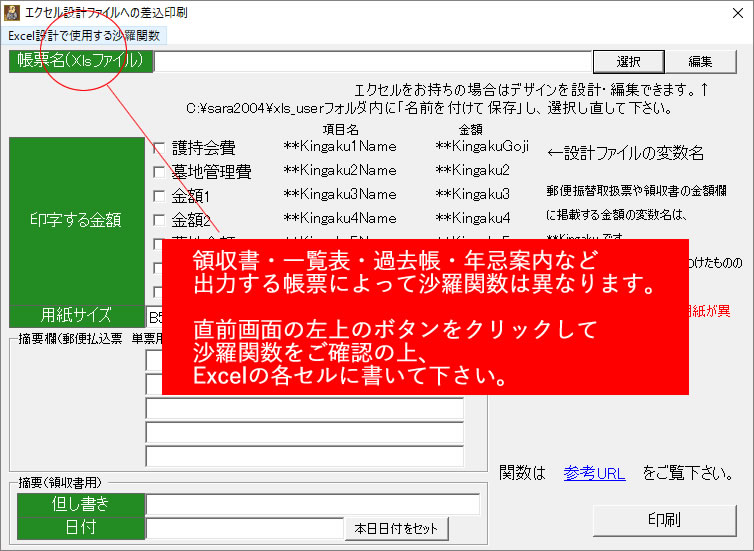
↑↑↑↑↑↑↑↑↑↑
印刷直前のファイル選択画面のツールバー左上の「Excel設計で仕様する沙羅関数」をご確認下さい。
一方、一覧表の場合は
**氏名1,**氏名2,**氏名3・・・・ →氏名
**住所1-1,**住所1-2,**住所1-3・・→住所
**備考1-1,**備考1-2,**備考1-3・・・→備考1
のように沙羅関数の書き方が異なります。
※エクセルから印刷するのではありません。
いろいろな帳票(単票・案内状など)がほぼ自由に作れます。
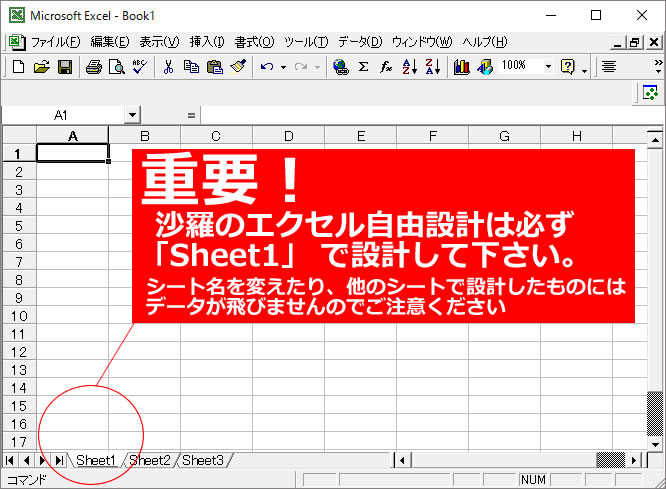
※Excel自由設計は沙羅のエクセル自由設計は必ず「Sheet1」 で設計して下さい。シート名を変えたり、他のシートで設計したものにはデータが飛びませんのでご注意ください
「こんな帳票を作って欲しい・・・というのがありましたら、一太郎でもワープロでもFAXでもOKですのでご連絡下さい。
(メールの添付ファイル大歓迎!)」
定型案内様式がありましたら、帳票作成(1帳票5,000円程度~高速RPTプログラミング帳票も可)いたしますので、お気軽にご連絡ください。